相思资源网 Design By www.200059.com
绘画之前,我们需要找一些实物图了解清楚构造,然后逐层慢慢细画。如下面的水母,作者画的非常细,把水母的每一部分都完美的画出来,同时还加上了贴近的环境等。
最终效果

1、首先用选区辅助你画出各大概的模糊轮廓。

2、重复上一步,在上面再画一个盖。

3、画出一圈底纹。
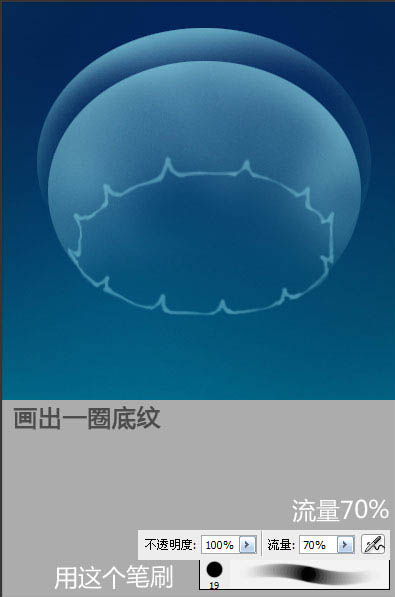
4、随意地添加竖向纹理。

5、轻轻画出内部和外部的模糊轮廓。

6、画出折纹的大概路线。

7、随意拉几笔。

8、顺着之前的路线画出裙边。

9、后面那层也添加一下浅浅的纹理(我不是一开始就画这么浅的,调整了图层的透明度)。

10、加点白色做反光边。
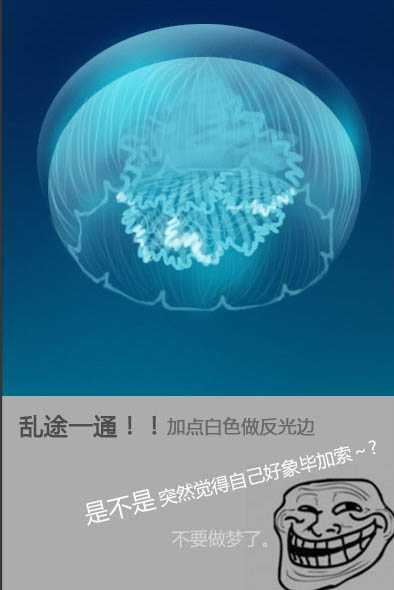
11、用白色补一下高光边沿,勾勒出一点立体感。

12、内脏部分太清晰了,所以我涂模糊了。

上一页12 下一页 阅读全文
最终效果

1、首先用选区辅助你画出各大概的模糊轮廓。

2、重复上一步,在上面再画一个盖。

3、画出一圈底纹。
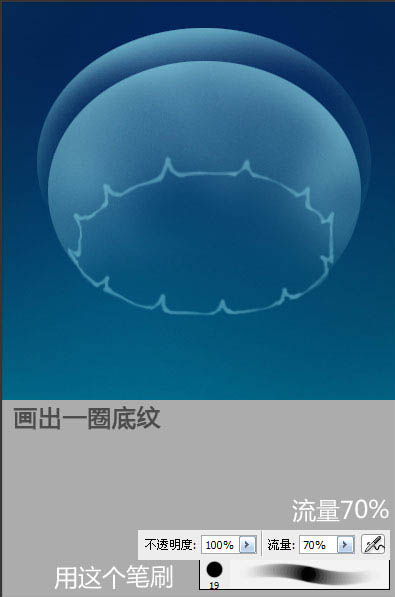
4、随意地添加竖向纹理。

5、轻轻画出内部和外部的模糊轮廓。

6、画出折纹的大概路线。

7、随意拉几笔。

8、顺着之前的路线画出裙边。

9、后面那层也添加一下浅浅的纹理(我不是一开始就画这么浅的,调整了图层的透明度)。

10、加点白色做反光边。
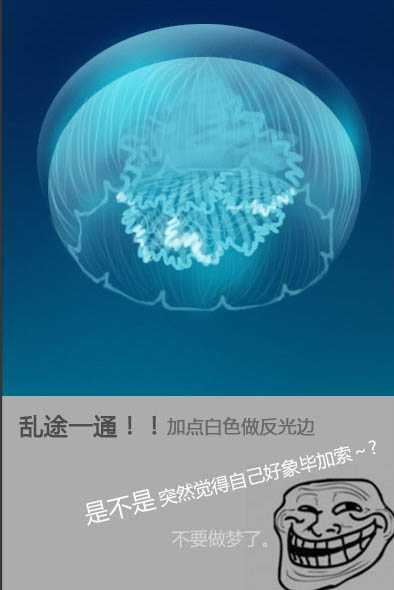
11、用白色补一下高光边沿,勾勒出一点立体感。

12、内脏部分太清晰了,所以我涂模糊了。

上一页12 下一页 阅读全文
标签:
蓝色,水母
相思资源网 Design By www.200059.com
广告合作:本站广告合作请联系QQ:858582 申请时备注:广告合作(否则不回)
免责声明:本站文章均来自网站采集或用户投稿,网站不提供任何软件下载或自行开发的软件! 如有用户或公司发现本站内容信息存在侵权行为,请邮件告知! 858582#qq.com
免责声明:本站文章均来自网站采集或用户投稿,网站不提供任何软件下载或自行开发的软件! 如有用户或公司发现本站内容信息存在侵权行为,请邮件告知! 858582#qq.com
相思资源网 Design By www.200059.com
暂无PS鼠绘一只透明的蓝色水母的评论...
P70系列延期,华为新旗舰将在下月发布
3月20日消息,近期博主@数码闲聊站 透露,原定三月份发布的华为新旗舰P70系列延期发布,预计4月份上市。
而博主@定焦数码 爆料,华为的P70系列在定位上已经超过了Mate60,成为了重要的旗舰系列之一。它肩负着重返影像领域顶尖的使命。那么这次P70会带来哪些令人惊艳的创新呢?
根据目前爆料的消息来看,华为P70系列将推出三个版本,其中P70和P70 Pro采用了三角形的摄像头模组设计,而P70 Art则采用了与上一代P60 Art相似的不规则形状设计。这样的外观是否好看见仁见智,但辨识度绝对拉满。
